-
一键安装win 10纯净版系统方法
- 2016-10-28 18:36:22 来源:windows10系统之家 作者:爱win10
你们知道一键安装win 10纯净版系统吗?身边的朋友都升级了win10系统,自己还在用着老旧系统,这让自己太落后,我知道你们也是非常想安装win10系统的!那么就让系统之家小编告诉你们一键安装win 10纯净版系统方法。
下载必要文件和软件:WIN10镜像,UltraISO,一键U盘系统安装。
安装UltraISO,启动UltraISO,进入UltraISO软件以后,在工具栏中点击打开按钮。
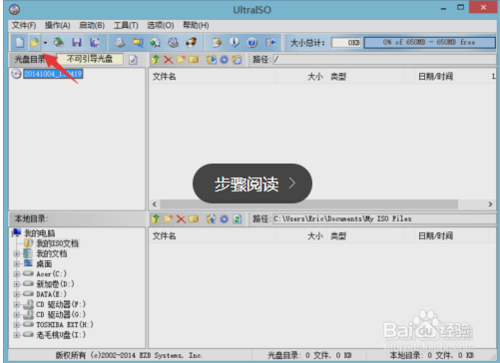
选择你事先下载好的WIN10镜像文件,镜像文件无需解压,UltraISO会自动识别的,选择文件然后再点击“打开“
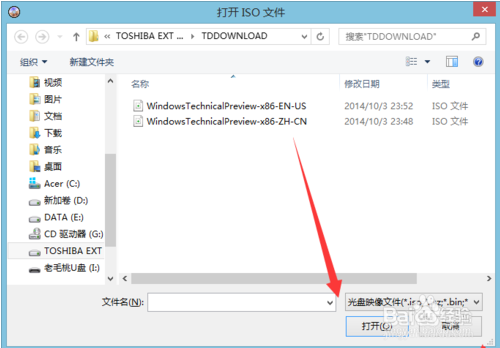
打开WIN10的ISO文件以后再点击”启动“然后选择”写入硬盘映像“

出现写入硬盘映像的界面,如果你的U盘没有格式化过建议在这里格式化一次,如果格式过了则可以不操作,点击“写入”
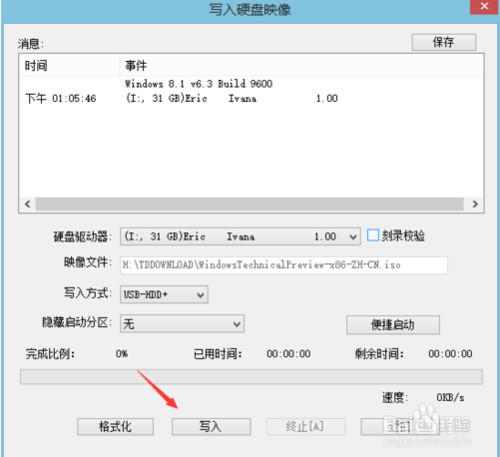
显示提示:确认要写入文件到U盘内,这样U盘内的所有数据会被清除,什么都不管,直接点“确认”
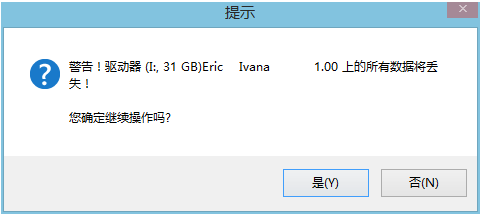
写入完成后,取下U盘放一边,记住这个U盘是WIN10系统文件,因要用到两个U盘,怕搞混的可以在U盘上做个记号.
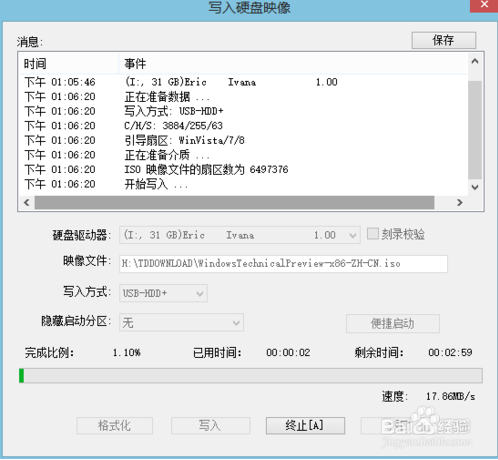
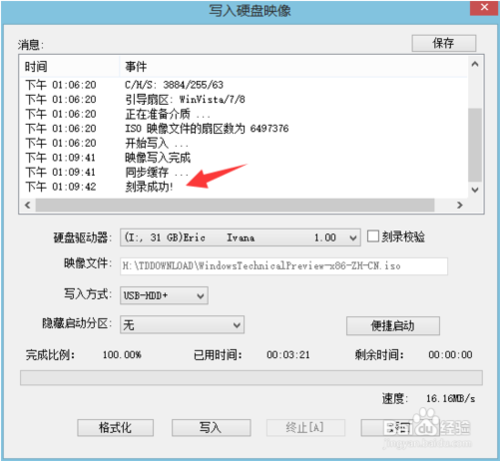
现在我们安装一键U盘装系统,插上另外一个U盘,启动一键U盘装系统,点击“一键制作USB启动盘”
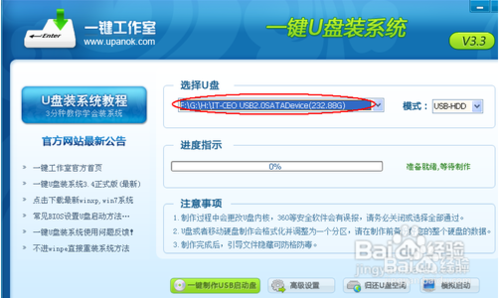
完成后,取下U盘,关闭电脑。
插上U盘,开机,进入BIOS,设置U盘为第一启动,这个我就无法教大家了,主板不一样,设置各有不同,自己可以百度或者去电脑店找店家帮忙设置一下然后拿回家,我的是Boot Priority*1,设置好后按F10选择YES,电脑自动重启。
进入U盘系统界面,选择运行windows pe,有两个,我的是一个win pe和win8防蓝屏,我装的时候进入pe不能识别硬盘,选择了win8防蓝屏。图片是别人的,大家不要在意这些细节。

进入U盘系统桌面后,选择桌面的“分区工具”,分区工具点击选好自己的硬盘,然后选择“快速分区”,分区有两个选择,一个是mbr,一个是g什么的,忘记了,软件版本显示的名字有可能不一样,一般只有两个选择,我们不选mbr,选另一个,然后分区,大小自定,完成后关机。
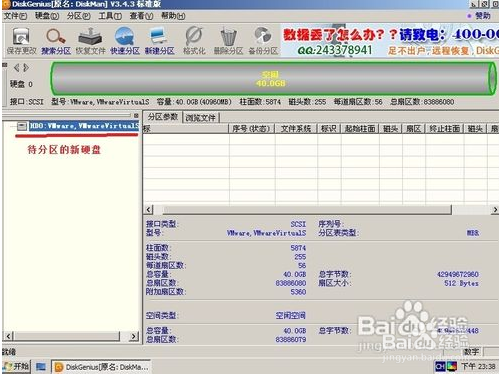
现在我们插上带win10镜像那个U盘,开机,等待一两分钟后,出现安装选项,选择了中文安装。
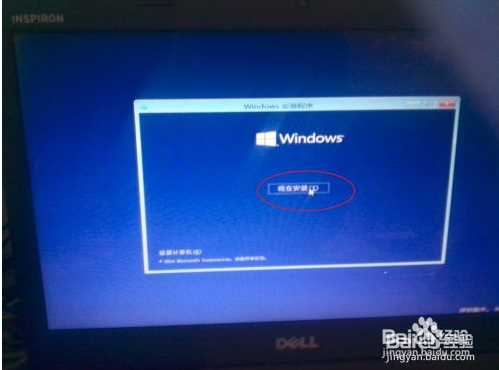
(中途出现输入激活码,我们直接跳过不管,装过盗版WIN7系统并用软件激活过的用户等会安装完成后win10是激活状态的,不用担心)出现这个时,选择下面一个,我们选择C盘安装。

这就是系统之家小编给你们介绍的一键安装win 10纯净版系统方法了,看到系统之家小编这篇安装win10系统的文章,觉得安装系统是不是非常简单,但是小编还是要提醒大家哦,安装系统前进行备份,而且安装系统期间也是需要非常细心的哦,要不然会安装win10系统失败哦!
猜您喜欢
- 双系统怎么删除一个,小编告诉你如何删..2018-01-12
- 诺基亚因受市场打击,内部已不视自己为..2013-04-15
- ghost xp sp3电脑公司纯净版系统最好..2016-09-06
- 雨林木风win7家庭高级版最新下载..2017-03-13
- 关于win10 cortana微软小娜开启方法分..2015-04-07
- windowsXP深度最新下载2017-04-03
相关推荐
- win8激活密钥,小编告诉你升级win8.. 2018-04-25
- 怎么截图,小编告诉你电脑版微信怎么截.. 2018-05-03
- win10开机音乐设置方法 2016-09-14
- windows xp系统工具重装教程 2016-11-01
- 鼠标最常出现的3个故障 2015-03-25
- usb无法识别怎么办?小编告诉你浏览usb.. 2017-11-10





 系统之家一键重装
系统之家一键重装
 小白重装win10
小白重装win10
 系统之家ghost xp sp3装机版v201709
系统之家ghost xp sp3装机版v201709 雨林木风win7 64位系统旗舰360版V1707
雨林木风win7 64位系统旗舰360版V1707 masm5.0 免费版 (硬件级汇编编程工具)
masm5.0 免费版 (硬件级汇编编程工具) 雨林木风ghost win7系统下载64位旗舰版1808
雨林木风ghost win7系统下载64位旗舰版1808 晨风QQ透明皮肤修改器v3.49绿色版(QQ皮肤修改器)
晨风QQ透明皮肤修改器v3.49绿色版(QQ皮肤修改器) 电脑公司ghos
电脑公司ghos hotmail邮箱
hotmail邮箱 Ashampoo Med
Ashampoo Med 深度技术ghos
深度技术ghos 小白一键备份
小白一键备份 松果游戏浏览
松果游戏浏览 傲游浏览器 V
傲游浏览器 V Homepage(快
Homepage(快 Weeny Free A
Weeny Free A SRT字幕时间
SRT字幕时间 Instagiffer
Instagiffer  粤公网安备 44130202001061号
粤公网安备 44130202001061号